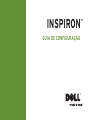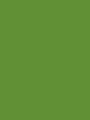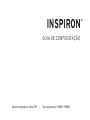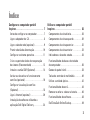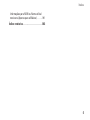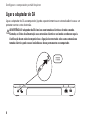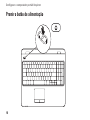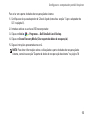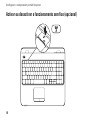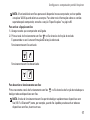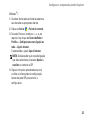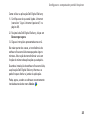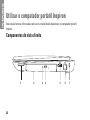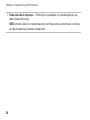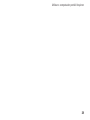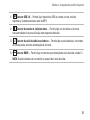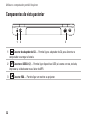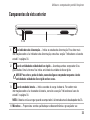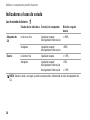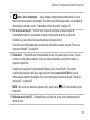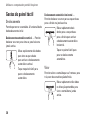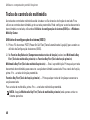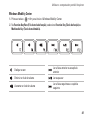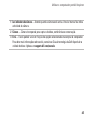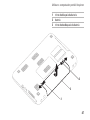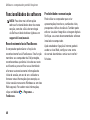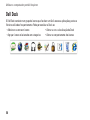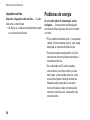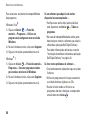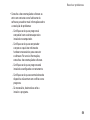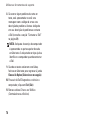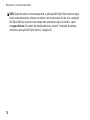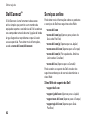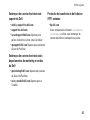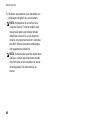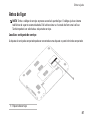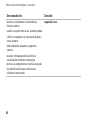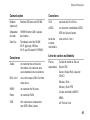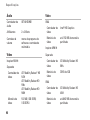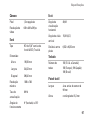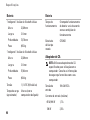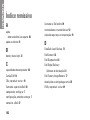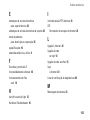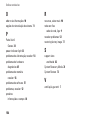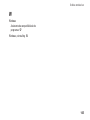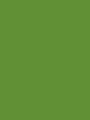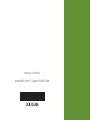A página está carregando...
A página está carregando...

GUIA DE CONFIGURAÇÃO
Modelo regulamentar: Série P10F Tipo regulamentar: P10F001; P10F002
INSPIRON
™

Notas, Avisos e Advertências
NOTA: Uma NOTA fornece informações importantes que ajudam a utilizar melhor o computador.
AVISO: Um AVISO indica potenciais danos do hardware ou perda de dados e explica como
evitar o problema.
ADVERTÊNCIA: Uma ADVERTÊNCIA alerta para a possibilidade de danos materiais, lesões
corporais ou morte.
Se adquiriu um computador DELL
™
Série n, as referências neste documento relativas aos sistemas operativos Microsoft
®
Windows
®
não são aplicáveis.
Este produto incorpora a tecnologia de protecção contra cópia que está protegida pelas patentes norte-americanas e
outros direitos de propriedade intelectual da Rovi Corporation. É proibida a engenharia inversa e a desmontagem.
__________________
As informações contidas neste documento estão sujeitas a alterações sem aviso prévio.
© 2010 Dell Inc. Todos os direitos reservados.
A reprodução destes materiais, sob qualquer forma, sem a autorização por escrito da Dell Inc. é estritamente proibida.
Marcas comerciais utilizadas neste texto:
Dell
, o logótipo da
DELL
, YOURS IS HERE,
Inspiron
, Solution Station e
DellConnect
são marcas comerciais da Dell Inc.;
Intel, Pentium
e
Centrino
são marcas comerciais registadas e
Core
é uma marcas
comercial da Intel Corporation nos Estados Unidos e noutros países;
Microsoft
,
Windows
,
Windows Vista
e o logótipo do
botão Iniciar do
Windows Vista
são marcas comerciais ou marcas comerciais registadas da Microsoft Corporation nos
Estados Unidos e/ou noutros países;
AMD
,
AMD Athlon
,
AMD Turion
,
AMD Phenom
e
ATI Mobility Radeon
são marcas
comerciais da Advanced Micro Devices, Inc.;
Blu‑ray Disc
é uma marcas comercial da Blu-ray Disc Association;
Bluetooth
é uma marca comercial registada da propriedade da Bluetooth SIG, Inc. e é utilizada pela Dell sob licença.
Neste documento podem ser mencionadas outras marcas comerciais e nomes como referência às entidades que
invocam as marcas e nomes ou respectivos produtos. A Dell Inc. declara que não tem interesse de propriedade sobre
marcas e nomes de terceiros.
Outubro de 2010 P/N C43D5 Rev. A04

3
Configurar o computador portátil
Inspiron ............................. 7
Antes de configurar o computador ........7
Ligar o adaptador de CA .................8
Ligar o cabo de rede (opcional) ...........9
Premir o botão de alimentação ..........10
Configurar o sistema operativo ..........11
Criar o suporte de dados de recuperação
do sistema (Recomendado) .............12
Instalar o cartão SIM (Opcional) .........14
Activar ou desactivar o funcionamento
sem fios (opcional) ....................16
Configurar visualização sem fios
(Opcional) ............................18
Ligar à Internet (opcional) ..............20
Instalação de software utilizando a
aplicação Dell Digital Delivery ...........24
Utilizar o computador portátil
Inspiron ............................ 26
Componentes da vista direita............26
Componentes da vista esquerda .........30
Componentes da vista posterior..........32
Componentes da vista anterior ..........33
Indicadores e luzes de estado ...........34
Funcionalidades da base e do teclado
do computador........................36
Gestos do painel táctil..................38
Teclas de controlo de multimédia ........40
Utilizar a unidade óptica ................42
Funcionalidades do ecrã................44
Remover e voltar a colocar a bateria .....46
Funcionalidades do software ............48
Dell DataSafe Online Backup ............49
Índice

4
Índice
Dell Dock ............................50
Resolver problemas.................. 52
Códigos de sinais sonoros ..............52
Problemas de rede.....................53
Problemas de energia ..................54
Problemas de memória .................56
Bloqueios e problemas de software ......57
Utilizar as ferramentas de suporte...... 60
Dell Support Center (Centro de Suporte
da Dell) ..............................60
My Dell Downloads ....................62
Mensagens do sistema .................63
Resolução de problemas de hardware ....65
Dell Diagnostics.......................66
Restaurar o sistema operativo ......... 71
Restauro do sistema ...................73
Dell DataSafe Local Backup.............74
Suporte de dados de recuperaçãodo
sistema . . . . . . . . . . . . . . . . . . . . . . . . . . . . . .76
Dell Factory Image Restore .............77
Obter ajuda ......................... 80
Suporte técnico e apoio ao cliente .......81
DellConnect
™
.........................82
Serviços online .......................82
Serviço automatizado de estado de
encomendas..........................84
Informações sobre produtos ............84
Devolver itens para reparação ao abrigo
da garantia ou reembolso...............85
Antes de ligar.........................87
Contactar a Dell .......................89
Obter mais informações e recursos..... 90
Especificações...................... 93
Anexo .............................101
A página está carregando...

7
Esta secção fornece informações sobre como
configurar o seu computador portátil Inspiron.
Antes de configurar o
computador
Ao posicionar o computador, certifique-se de
que este dispõe de ventilação adequada e de
que está numa superfície nivelada, com acesso
fácil a uma fonte de alimentação.
Um fluxo de ar insuficiente em redor do
computador portátil Inspiron pode causar o
respectivo sobreaquecimento. Para evitar o
sobreaquecimento, certifique-se de que deixa
um espaço de, pelo menos, 10,2 cm na parte
posterior do computador e um mínimo de 5,1
cm nos restantes lados. Nunca deve colocar
o computador num espaço sem ventilação, tal
como um armário ou uma gaveta, quando este
está ligado à corrente.
ADVERTÊNCIA: Não bloqueie, não
introduza objectos nem permita a
acumulação de poeira nas aberturas de
ventilação. Não coloque o seu computador
Dell™ em funcionamento num ambiente
com fluxo de ar insuficiente, tal como
uma pasta fechada. A restrição de fluxo
de ar pode danificar o computador ou
causar um incêndio. O computador liga
a ventoinha quando começa a aquecer.
O ruído da ventoinha é normal e não
indica um problema na ventoinha nem no
computador.
AVISO: A colocação ou empilhamento
de objectos pesados ou com arestas
sobre o computador poderá causar danos
permanentes no mesmo.
Configurar o computador portátil Inspiron
INSPIRON

8
Congurar o computador portátil Inspiron
Ligar o adaptador de CA
Ligue o adaptador de CA ao computador, ligando-o posteriormente a uma tomada eléctrica ou a um
protector contra surtos de tensão.
ADVERTÊNCIA: O adaptador de CA funciona com tomadas eléctricas de todo o mundo.
Contudo, as fichas de alimentação e as extensões eléctricas variam de acordo com o país.
A utilização de um cabo incompatível ou a ligação incorrecta do cabo a uma extensão ou
tomada eléctrica pode causar incêndios ou danos permanentes no computador.

9
Congurar o computador portátil Inspiron
Ligar o cabo de rede (opcional)
Para utilizar uma ligação de rede com fios, ligue o cabo de rede.

10
Congurar o computador portátil Inspiron
Premir o botão de alimentação

11
Congurar o computador portátil Inspiron
Configurar o sistema operativo
O computador Dell está pré-configurado com o sistema operativo seleccionado aquando da
aquisição.
Configurar o Microsoft Windows
Para configurar o Microsoft
®
Windows
®
pela primeira vez, siga as instruções no ecrã. Estes passos
são obrigatórios e poderão demorar algum tempo a serem concluídos. Os ecrãs de configuração
do Windows irão guiá-lo através de vários procedimentos, incluindo a aceitação dos contratos de
licença, a definição de preferências e a configuração de uma ligação à Internet.
AVISO: Não interrompa o processo de configuração do sistema operativo. Caso contrário,
poderá inutilizar o computador e terá de reinstalar o sistema operativo.
NOTA: Para um desempenho ideal do seu computador, é aconselhável transferir e instalar os
controladores e BIOS mais recentes para o seu computador, disponíveis em support.dell.com.
NOTA: Para obter mais informações sobre o sistema operativo e funções, consulte
support.dell.com/MyNewDell.
Configurar o Ubuntu
Para configurar o Ubuntu
®
pela primeira vez, siga as instruções no ecrã. Consulte a documentação
do Ubuntu, para obter mais informações específicas relativas ao sistema operativo.

12
Congurar o computador portátil Inspiron
Criar o suporte de dados de recuperação do sistema
(Recomendado)
NOTA: Recomenda-se que crie um suporte de dados de recuperação do sistema imediatamente
após configurar o Microsoft Windows.
O suporte de dados de recuperação do sistema pode ser utilizado para restaurar o computador para
o estado de funcionamento em que se encontrava quando o computador foi adquirido, preservando
os ficheiros de dados (não sendo necessário utilizar o disco
Operating System
(Sistema operativo)
).
Pode utilizar o suporte de dados de recuperação do sistema, se as alterações no hardware,
software, controladores ou outras definições do sistema tiverem deixado o computador num estado
de funcionamento indesejável.
Para criar o suporte de dados de recuperação do sistema, necessitará do seguinte:
Cópia de segurança local Dell DataSafe•
Chave (unidade) USB com uma capacidade mínima de 8 GB ou DVD-R/DVD+ R/Blu-ray Disc•
™
NOTA: O Dell DataSafe Local Backup não suporta discos regraváveis.

13
Congurar o computador portátil Inspiron
Para criar um suporte de dados de recuperação do sistema:
Certifique-se de que o adaptador de CA está ligado (consulte a secção “Ligar o adaptador de 1.
CA” na página 8).
Introduza o disco ou a chave USB no computador.2.
Clique em 3. Iniciar
→ Programas→ Dell DataSafe Local Backup.
Clique em 4. Create Recovery Media (Criar suporte de dados de recuperação).
Siga as instruções apresentadas no ecrã.5.
NOTA: Para obter informações sobre a utilização do suporte de dados de recuperação do
sistema, consulte a secção “Suporte de dados de recuperação do sistema” na página 76.

14
Congurar o computador portátil Inspiron
Instalar o cartão SIM (Opcional)
AVISO: Não introduza um cartão SIM na ranhura para cartões SIM se não tiver adquirido um
computador com um cartão de banda larga móvel. Se o fizer poderá danificar o computador e
será necessária a intervenção de um técnico de assistência para que possa voltar a utilizar o
computador. Verifique na factura de compra se adquiriu um cartão de banda larga móvel.
NOTA: A instalação do cartão SIM não é necessária caso esteja a utilizar um cartão EVDO para
aceder à Internet.
A instalação de um cartão SIM (Subscriber Identity Module) no computador permite estabelecer
ligação à Internet. Para aceder à Internet, o utilizador tem de ter cobertura de rede do seu
fornecedor de serviços de telemóvel.
Para instalar o cartão SIM:
Desligue o seu computador.1.
Remova a bateria (consulte a secção “Remover e substituir a bateria” na página 2. 46).
No compartimento da bateria, faça deslizar o cartão SIM para o interior da ranhura do cartão 3.
SIM.
Volte a colocar a bateria (consulte a secção “Remover e substituir a bateria” na página 4. 46).
Ligue o computador.5.
Para remover o cartão SIM, pressione e ejecte o cartão SIM.

15
Congurar o computador portátil Inspiron
1
compartimento da bateria
2
Cartão SIM
3
Ranhura do cartão SIM
1
2
3

16
Congurar o computador portátil Inspiron
Activar ou desactivar o funcionamento sem fios (opcional)

17
Congurar o computador portátil Inspiron
NOTA: A funcionalidade sem fios apenas está disponível no seu computador, se tiver pedido
uma placa WLAN quando efectuou a compra. Para obter mais informações sobre os cartões
suportados pelo computador, consulte a secção “Especificações” na página 93.
Para activar a ligação sem fios:
Assegure-se de que o computador está ligado.1.
Prima a tecla de funcionamento sem fios 2.
na fila de teclas de função do teclado.
É apresentada no ecrã uma confirmação da selecção efectuada.
Funcionamento sem fios activado
Funcionamento sem fios desactivado
Para desactivar o funcionamento sem fios:
Prima novamente a tecla de funcionamento sem fios
na fila de teclas de função do teclado para
desligar todos os dispositivos sem fios.
NOTA: A tecla de funcionamento sem fios permite desligar rapidamente os dispositivos sem
fios (Wi-Fi e Bluetooth
®
) como, por exemplo, quando lhe é pedido para desactivar todos os
dispositivos sem fios, durante um voo.

18
Congurar o computador portátil Inspiron
Configurar visualização sem
fios (Opcional)
NOTA: A funcionalidade Wireless Display
poderá não ser suportada em todos os
computadores. Para mais informações
sobre os requisitos de hardware e software
para a configuração da funcionalidade
Wireless Display, visite www.intel.com.
A funcionalidade Wireless Display da Intel
®
permite partilhar o monitor do computador com
uma televisão sem o recurso a cabos. Antes de
configurar a funcionalidade Wireless Display,
terá de ligar um adaptador Wireless Display à
televisão.
NOTA: O adaptador de visualização sem
fios não é fornecido em conjunto com o
computador e terá de ser adquirido em
separado.
Se o seu computador suportar a funcionalidade
Wireless Display, então o ícone Intel
®
Wireless
Display
será visível no ambiente de trabalho
do Windows.
Como configurar a funcionalidade Wireless
Display:
Assegure-se de que o computador 1.
está ligado.
Certifique-se de que o funcionamento 2.
sem fios está activado (consulte a secção
“Activar ou desactivar o funcionamento sem
fios” na página 16).
Ligue o adaptador de visualização sem fios 3.
à televisão.
Ligue a televisão.4.
Seleccione a origem de vídeo adequada 5.
para a televisão como, por exemplo, HDMI1,
HDMI2 ou S-Vídeo.
Clique no ícone Intel6.
®
Wireless Display
no ambiente de trabalho.
É apresentada a janela Intel
®
Wireless
Display.
Seleccione 7. Scan for available displays
(Procurar visualizações disponíveis).

19
Congurar o computador portátil Inspiron
Seleccione o adaptador de visualização 8.
sem fios na lista Detected wireless displays
(Visualizações sem fios detectadas).
Introduza o código de segurança 9.
apresentado na televisão.
Para activar a função de visualização sem fios:
Clique no ícone Intel1.
®
Wireless Display
no ambiente de trabalho.
É apresentada a janela Intel
®
Wireless
Display.
Seleccione 2. Connect to Existing Adapter
(Ligar ao adaptador existente).
NOTA: A funcionalidade Wireless Display
pode desligar-se quando emparelhar
o computador com um dispositivo
Bluetooth. Para restaurar a funcionalidade
Wireless Display, ligue novamente essa
funcionalidade depois de o dispositivo
Bluetooth ser emparelhado.
NOTA: Para descarregar e instalar o
controlador mais recente para o “Intel
Wireless Display Connection Manager”, vá
a support.dell.com/support/downloads.
NOTA: Para obter mais informações
sobre a função de visualização sem fios,
consulte a documentação do adaptador de
visualização sem fios.

20
Congurar o computador portátil Inspiron
Ligar à Internet (opcional)
Para estabelecer ligação à Internet, é
necessário um modem externo ou ligação de
rede, bem como um fornecedor de serviços de
Internet (ISP).
Se um modem USB externo ou um adaptador
WLAN não fizeram parte da encomenda
original, é possível adquirir um a partir do site
da Dell em www.dell.com.
Configurar uma ligação com fios
Se estiver a utilizar uma ligação de acesso •
telefónico, ligue a linha telefónica ao modem
externo USB opcional e à tomada de parede
do telefone, antes de configurar a ligação à
Internet.
Se estiver a utilizar uma ligação DSL •
ou uma ligação de modem por cabo/
satélite, contacte o seu ISP ou serviço
de telecomunicações móveis para obter
instruções de configuração.
Para concluir a configuração da ligação de
Internet com fios, siga as instruções da secção
“Configurar a ligação à Internet”, na página 22.

21
Congurar o computador portátil Inspiron
Configurar uma ligação sem fios
NOTA: Para configurar o router sem fios,
consulte a documentação fornecida com
o router.
Antes de utilizar a ligação sem fios à Internet, é
necessário ligar o router sem fios.
Para configurar a ligação a um router sem fios:
Windows Vista
®
Certifique-se de que o funcionamento 1.
sem fios está activado no seu computador
(consulte a secção “Activar ou desactivar a
função sem fios” na página 16).
Guarde e feche todos os ficheiros abertos e 2.
saia de todos os programas abertos.
Clique em 3. Iniciar
→ Ligar a.
Siga as instruções apresentadas no ecrã 4.
para concluir a configuração.
Windows
®
7
Certifique-se de que o funcionamento 1.
sem fios está activado no seu computador
(consulte a secção “Activar ou desactivar a
função sem fios” na página 16).
Guarde e feche todos os ficheiros abertos e 2.
saia de todos os programas abertos.
Clique em 3. Iniciar
→ Painel de controlo.
Na caixa Procurar, introduza 4. rede e,
em seguida, clique em Centro de Rede e
Partilha→ Ligar a uma rede.
Siga as instruções apresentadas no ecrã 5.
para concluir a configuração.
A página está carregando...
A página está carregando...
A página está carregando...
A página está carregando...
A página está carregando...
A página está carregando...
A página está carregando...
A página está carregando...
A página está carregando...
A página está carregando...
A página está carregando...
A página está carregando...
A página está carregando...
A página está carregando...
A página está carregando...
A página está carregando...
A página está carregando...
A página está carregando...
A página está carregando...
A página está carregando...
A página está carregando...
A página está carregando...
A página está carregando...
A página está carregando...
A página está carregando...
A página está carregando...
A página está carregando...
A página está carregando...
A página está carregando...
A página está carregando...
A página está carregando...
A página está carregando...
A página está carregando...
A página está carregando...
A página está carregando...
A página está carregando...
A página está carregando...
A página está carregando...
A página está carregando...
A página está carregando...
A página está carregando...
A página está carregando...
A página está carregando...
A página está carregando...
A página está carregando...
A página está carregando...
A página está carregando...
A página está carregando...
A página está carregando...
A página está carregando...
A página está carregando...
A página está carregando...
A página está carregando...
A página está carregando...
A página está carregando...
A página está carregando...
A página está carregando...
A página está carregando...
A página está carregando...
A página está carregando...
A página está carregando...
A página está carregando...
A página está carregando...
A página está carregando...
A página está carregando...
A página está carregando...
A página está carregando...
A página está carregando...
A página está carregando...
A página está carregando...
A página está carregando...
A página está carregando...
A página está carregando...
A página está carregando...
A página está carregando...
A página está carregando...
A página está carregando...
A página está carregando...
A página está carregando...
A página está carregando...
A página está carregando...
A página está carregando...
A página está carregando...
A página está carregando...
A página está carregando...
A página está carregando...
A página está carregando...
-
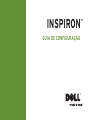 1
1
-
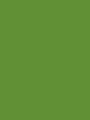 2
2
-
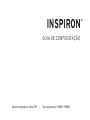 3
3
-
 4
4
-
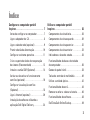 5
5
-
 6
6
-
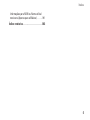 7
7
-
 8
8
-
 9
9
-
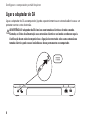 10
10
-
 11
11
-
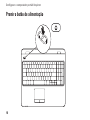 12
12
-
 13
13
-
 14
14
-
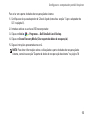 15
15
-
 16
16
-
 17
17
-
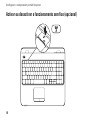 18
18
-
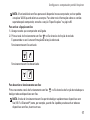 19
19
-
 20
20
-
 21
21
-
 22
22
-
 23
23
-
 24
24
-
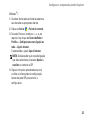 25
25
-
 26
26
-
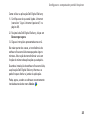 27
27
-
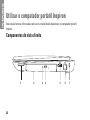 28
28
-
 29
29
-
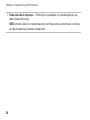 30
30
-
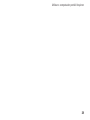 31
31
-
 32
32
-
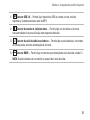 33
33
-
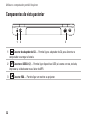 34
34
-
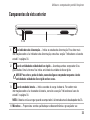 35
35
-
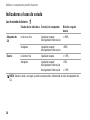 36
36
-
 37
37
-
 38
38
-
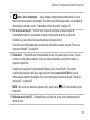 39
39
-
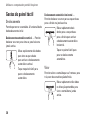 40
40
-
 41
41
-
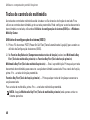 42
42
-
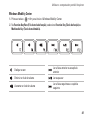 43
43
-
 44
44
-
 45
45
-
 46
46
-
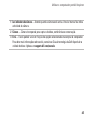 47
47
-
 48
48
-
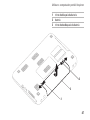 49
49
-
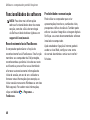 50
50
-
 51
51
-
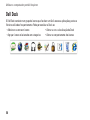 52
52
-
 53
53
-
 54
54
-
 55
55
-
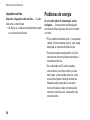 56
56
-
 57
57
-
 58
58
-
 59
59
-
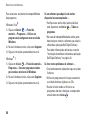 60
60
-
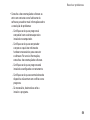 61
61
-
 62
62
-
 63
63
-
 64
64
-
 65
65
-
 66
66
-
 67
67
-
 68
68
-
 69
69
-
 70
70
-
 71
71
-
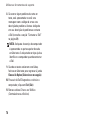 72
72
-
 73
73
-
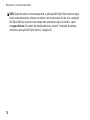 74
74
-
 75
75
-
 76
76
-
 77
77
-
 78
78
-
 79
79
-
 80
80
-
 81
81
-
 82
82
-
 83
83
-
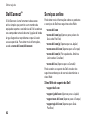 84
84
-
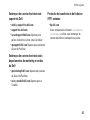 85
85
-
 86
86
-
 87
87
-
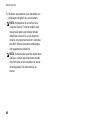 88
88
-
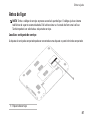 89
89
-
 90
90
-
 91
91
-
 92
92
-
 93
93
-
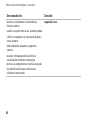 94
94
-
 95
95
-
 96
96
-
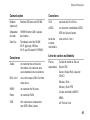 97
97
-
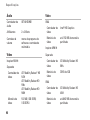 98
98
-
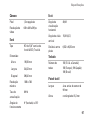 99
99
-
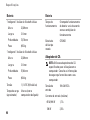 100
100
-
 101
101
-
 102
102
-
 103
103
-
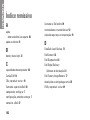 104
104
-
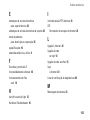 105
105
-
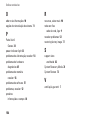 106
106
-
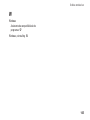 107
107
-
 108
108
-
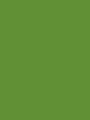 109
109
-
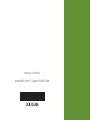 110
110
Artigos relacionados
-
Dell Inspiron 17 N7010 Guia rápido
-
Dell Inspiron 15 N5030 Guia rápido
-
Dell Inspiron 17R N7110 Guia rápido
-
Dell Inspiron Mini 10v 1018 Guia rápido
-
Dell Inspiron 15 1564 Guia rápido
-
Dell Inspiron Mini 10 1012 Guia rápido
-
Dell Inspiron 1750 Guia rápido
-
Dell Inspiron M511R Guia rápido
-
Dell Inspiron 14 N4020 Guia rápido
-
Dell Inspiron 15 M5030 Guia rápido